
Arbejd med videoer i Clips
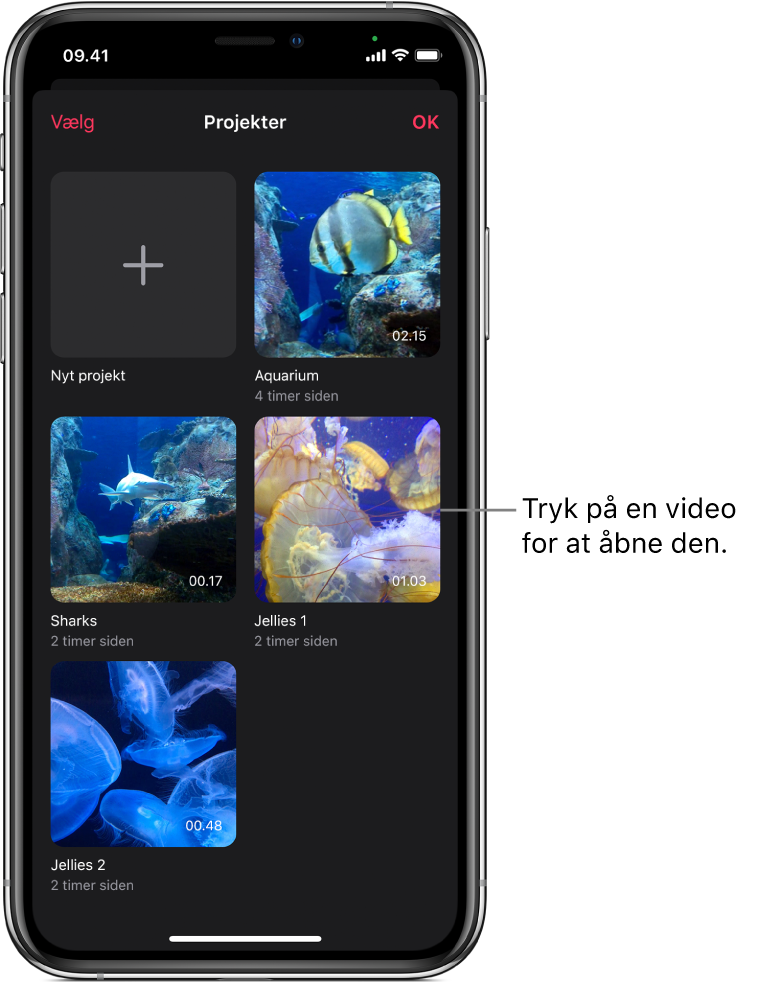
Du kan søge i dine videoer og åbne dem for at foretage ændringer. Du kan også dublere, omdøbe og slette videoer.
Åbn en video
I appen Clips
 skal du trykke på
skal du trykke på  øverst til venstre.
øverst til venstre.Hvis en video allerede er åben, og du ikke kan se
 , skal du trykke på OK eller på
, skal du trykke på OK eller på  .
.Tryk på den video, du vil åbne.
Dubler en video
I appen Clips
 skal du trykke på
skal du trykke på  øverst til venstre.
øverst til venstre.Hvis en video allerede er åben, og du ikke kan se
 , skal du trykke på OK eller på
, skal du trykke på OK eller på  .
.Tryk på Vælg, og tryk på en video.
Tryk på
 .
.
Omdøb en video
I appen Clips
 skal du trykke på
skal du trykke på  øverst til venstre.
øverst til venstre.Hvis en video allerede er åben, og du ikke kan se
 , skal du trykke på OK eller på
, skal du trykke på OK eller på  .
.Tryk på Vælg, og tryk på en video.
Tryk på
 , og skriv et nyt navn til videoen.
, og skriv et nyt navn til videoen.Tryk på Gem.
Slet en video
I appen Clips
 skal du trykke på
skal du trykke på  øverst til venstre.
øverst til venstre.Hvis en video allerede er åben, og du ikke kan se
 , skal du trykke på OK eller på
, skal du trykke på OK eller på  .
.Tryk på Vælg, og tryk på en video.
Tryk på
 , og tryk derefter på Slet for at bekræfte.
, og tryk derefter på Slet for at bekræfte.
Hvis iCloud er indstillet på din enhed, opbevares dine videoer også i iCloud, og du kan få adgang til dem vha. Clips på enhver iPhone eller iPad, hvor du er logget ind med det samme Apple-id. Tryk på ![]() , og tryk derefter på en video. Videoen hentes automatisk, så du kan afspille eller redigere den.
, og tryk derefter på en video. Videoen hentes automatisk, så du kan afspille eller redigere den.